Lad os se os omkring
Webstedsoverskrift
Overst på et teamwebsted kan du se webstedslogoet, navnet på webstedet og om webstedet er privat (kun godkendte medlemmer kan se det) eller offentligt (alle i din organisation kan se det).
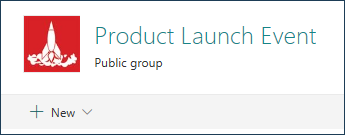
Hvis du har tilladelse til at redigere webstedet, er der også et link øverst på teamwebstedet, hvor du kan tilføje en ny liste, et dokumentbibliotek, en side, et nyhedsindlæg eller en webapp til webstedet.
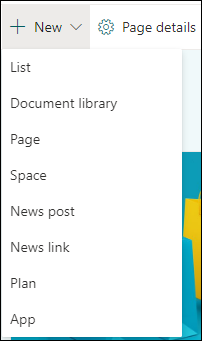
Venstre navigationsrude
Overst i navigationsruden i venstre side af webstedet vises et søgefelt, hvor du kan søge efter filer på dit teamwebsted. Der vises forslag, mens du skriver, baseret på de filer, du for nylig har arbejdet med eller set. Tryk på Enter for at få vist en komplet liste over søgeresultater på en separat side, hvor du kan udvide det viste til at omfatte resultater for alle SharePoint-steder eller præcisere resultaterne til kun at vise bestemte filtyper.
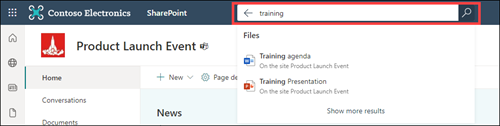
Under søgefeltet vises også links til teamets standarddokumentbibliotek, teamets OneNote-notesbog, sitesider, stedets indhold og stedets papirkurv. Hvis du har tilladelse til at redigere webstedet, kan du tilføje yderligere links eller ændre rækkefølgen af links efter behov.
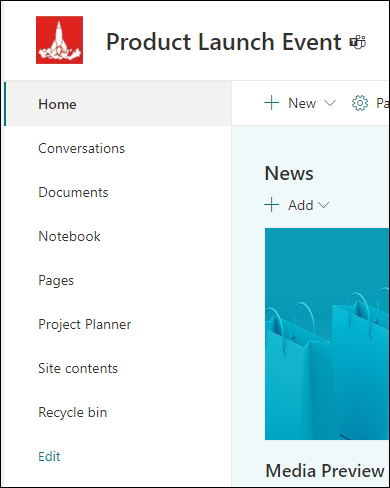
Hjemmeside
Hjemmesiden på teamwebstedet indeholder forskellige standardwebdele. Der er f.eks. en nyhedssektion, hvor du kan oprette og vise indlæg om vigtige eller interessante emner for dit team. Du skal blot klikke på +Add (Tilføj), oprette din historie og derefter klikke på Publish (Udgiv) for at vise historien øverst på startsiden på teamwebstedet. Hvis du vil se hele artiklen, skal du blot klikke på overskriften.
Du kan finde ældre nyhedshistorier ved at klikke på Se alle i øverste højre hjørne i Nyhedsafsnittet. Her kan du gennemse alle nyhedsartikler, der er offentliggjort af holdet. Du kan finde flere oplysninger om holdnyheder under Hold dit hold opdateret med nyheder på dit holdwebsted.

Du kan også se et afsnit med hurtige links, hvor du kan tilføje et link til filer eller websider øverst på siden. Du skal blot klikke på +Add og enten indtaste URL-adressen eller vælge et element fra en liste over de seneste filer eller websider. Du kan finde flere oplysninger om denne webpart i Brug af webparten Hurtige links.
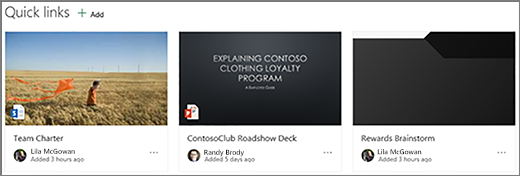
Startsiden indeholder også et aktivitetsfeed, så du med et enkelt blik kan se, når nogen tilføjer eller redigerer en fil, side eller liste på dit websted. Du kan finde flere oplysninger om denne webpart under Brug webparten Webaktivitet på webstedet.
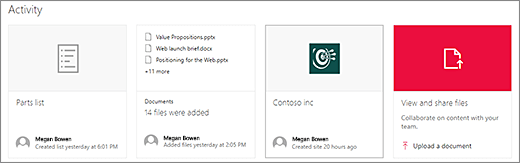
Der kan også være et afsnit, der viser links til filer på startsiden på teamwebstedet. Du kan finde flere oplysninger i Brug af webdelen Filfremviser
Redigering af startsiden
Hvis du har redigerings- eller ejerrettigheder på webstedet, kan du redigere startsiden ved at klikke på Rediger i øverste højre hjørne af siden, foretage dine ændringer og derefter vælge Gem og luk for at gemme dine ændringer og lukke redigeringstilstanden. Klik på Udgiv, hvis du er klar til, at brugerne kan se dine ændringer. Du kan finde flere oplysninger om redigering af startsiden på dit teamwebsted under Brug af webdele på sider.